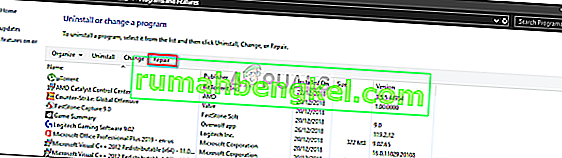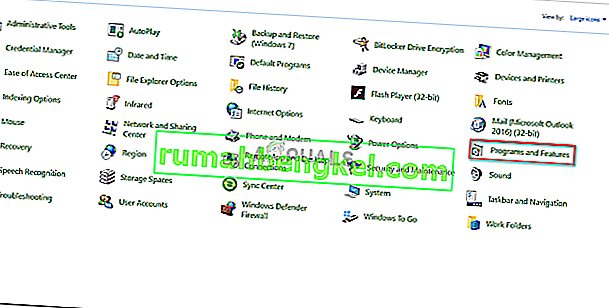В " имидж файл на диска е повреден " грешка обикновено се причинява от прилагането на трета страна, който ще се използва за монтиране на ISO файла или повредени системни файлове. Потребителите съобщават, че когато се опитват да монтират ISO файл с изображение с помощта на приложение на трета страна като PowerISO или Windows Explorer, те получават подкана със споменатата грешка. ISO файловете често се използват за съхраняване на инсталационни изображения на Windows или всяко друго приложение.
Тази грешка не трябва да се пренебрегва, тъй като понякога може да се отнася до неизправност на системата. Грешката в повечето случаи е разрешена чрез прилагане на няколко обикновени решения, но ако проблемът ви продължава да съществува дори след прилагане на решенията, дадени по-долу, ще трябва да изтеглите ISO файла с изображения отново. Можете да разрешите проблема си, като следвате посочените по-долу решения.

Какво причинява грешката „Дисковият файл с изображение е повреден“ в Windows 10?
Както споменахме, причините за грешката често са следните фактори -
- Приложение на трета страна . Приложението на трета страна, което използвате за монтиране на ISO файла с изображения, понякога може да е причина за проблема.
- Повреда на системните файлове . Друг фактор, който може да причини проблема, би бил корупцията на системните файлове. В такъв случай ще трябва да използвате вградени помощни програми на Windows, за да се опитате да разрешите проблемите.
Като премахнете това, можете да изолирате грешката, като внедрите следните решения. Моля, следвайте дадените решения в същия ред, както е споменато, за да осигурите бързо решение.
Решение 1: Поправете приложението на трета страна
Ако използвате приложение на трета страна като PowerISO и т.н., за да монтирате ISO файла с изображение, понякога причината за проблема може да бъде самият софтуер. Това се случва, когато приложението на трета страна не се е инсталирало гладко и е било прекъснато по време на инсталационния процес. В такъв случай ще трябва да поправите приложението, за да видите дали то отстранява проблема. Ето как да го направите:
- Отидете в менюто "Старт" и отворете контролния панел .
- Отидете на Програми и функции .
- След това намерете приложението на трета страна, което използвате, и го маркирайте .
- Накрая щракнете върху опцията Repair в горната част на списъка.
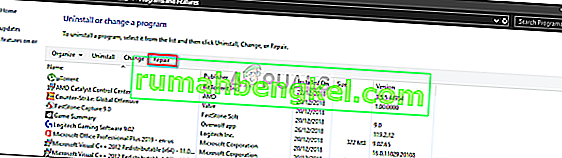
- Изчакайте да завърши.
Решение 2: Деинсталирайте приложението на трета страна
Друг начин за отстраняване на проблема ви би бил да деинсталирате приложението на трета страна, което използвате, и да използвате Windows Explorer за монтиране на ISO файла с изображение. Ето как да деинсталирате програмата:
- Отворете контролния панел и отидете на Програма и функции .
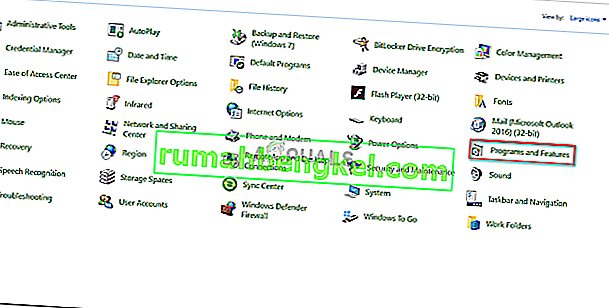
- Намерете приложението на трета страна и щракнете двукратно върху него, за да деинсталирате.
- Следвайте указанията, за да деинсталирате програмата.
След като деинсталирате приложението на трета страна, можете да монтирате ISO файла с изображение с помощта на Windows Explorer. Това е доста лесно да се направи, просто отидете до директорията, където е файлът с изображение на ISO, щракнете с десния бутон върху него, преместете курсора до опцията „ Отваряне с “ и накрая изберете Windows Explorer.
Решение 3: Използвайте различен софтуер
Понякога поправката на приложението на трета страна може да не работи за вас. Възможно е също така да не можете да видите опцията за поправка, след като маркирате приложението на трета страна в контролния панел. Това е така, защото приложението се е инсталирало успешно и не се нуждае от поправка. В такъв случай ще трябва да използвате различен ISO монтажен софтуер. Съществуват тонове софтуер с единствената цел да се монтират ISO файлове. Можете лесно да ги намерите чрез просто търсене в Google.
Решение 4: Поправете повредените системни файлове
Ако системните ви файлове са повредени или повредени, те могат да доведат до появата на грешката. В такъв случай ще трябва да използвате вградени помощни програми на Windows, за да поправите повредените системни файлове. Проверката на системните файлове (SFC) и обслужването и управлението на изображения за внедряване (DISM) са вградени помощни програми на Windows, които сканират вашата система за повредени файлове и след това ги поправят с помощта на резервно копие.
За да научите как да използвате тези помощни програми, вижте статиите, свързани по-долу.
- SFC
- DISM
Решение 5: Изтеглете отново ISO файла
Ако горните решения не са успели да работят за вас, това означава, че ISO файлът с изображение, който сте изтеглили, или не е изтеглен правилно, или е повреден, за начало. Следователно при такъв сценарий ще трябва да изтеглите ISO файла отново и да видите дали той коригира проблема ви.